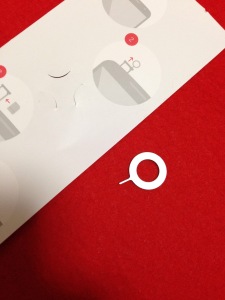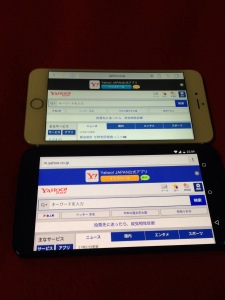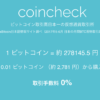ワイモバイルNexus6を発売当日に速攻フォトレビュー!iPhone6 Plusと大きさはほぼ変わらず!
公開日:
:
最終更新日:2016/07/27
ガジェット
本日12月11日に
Y!mobileで発売されたNexus6!
発売日当日に購入ことができました!
発売を待ちきれずにNexus5をフライングで契約してしまった為
関連記事
→ホークス優勝記念キャンペーン!ワイモバイルNexus5をauからのMNPで購入しました!
今回はNexus5からの機種変更で購入
魅力はなんといってもその大きく美しい画面
今回は早速手に入れたNexus6のフォトレビューをしたいと思います
写真はiPhoneで撮っているのでクオリティは勘弁してください(笑)
箱
まずはNexusが同封されている箱!
全面には6というくぼみがあります
横
裏面にはNexus6の写真が
Nexus6の箱はとにかくデカイ!
前機種であるNexus5の箱と比べてみました
高さも結構あります
ちょっとこのデカさには戸惑いを覚えたほどです(笑)
開封の儀
箱じゃなくてさっさと本体を見せろということで
じゃーん
出てきましたNexus6!
電源ボタンを押すと
おお!
裏面はこんな感じです
カメラ部分も高級感があります
前機種のNexus5がLG製だったのに対し
Nexus6はモトローラー製なのでMのロゴが!
本体の他には
説明書やアダプター、ケーブル類などが入っています
そしてSIMトレイを開けるピンも同封されています
Nexus5のピンは黒でしたが、今回は銀色のピンに変更されています
本体は意外と持ちやすい
早速本体を手にとってみました
やはり大きいく感じるのは当たり前ですが
背面が微妙にカーブしていることもあって
手のひらとのフィット感がかなりいいです!
女性には片手での操作が難しそうですが
比較的手の大きい男性なら片手での操作も無理ではないかもしれません
電源ボタンと音量ボタンの位置はいただけない
今回のNexus6は電源ボタンと音量ボタンが右側面に全て纏められています
上の小さいボタンが電源
その下の細長いボタンが音量ボタンです
この距離が近いために間違えてボタンを押してしまう事が多くなってしまいそうだなと感じます
そして何より不便なのがスクリーンショットを撮る時の操作
Nexus6もNexus5と同様に電源ボタンと音量を下げるボタンとの長押しで操作することができます
関連記事
→Nexus5でスクリーンショットを撮る方法
電源ボタンと音量ボタンが同じ右側面になったために
Nexus5でできていたように片手のみでのスクリーンショットの撮影が不可能になってしまいました
これは自分的にはちょっとなぁと思うところです
Nexus6とiPhone6 Plusはほぼ同じ大きさ
発売前からNexus6とiPhone6 Plus同じ大きさだと言われていましたが実際どうでしょうか
一昨日購入したiPhone6 plusと比べてみました
関連記事
→テザリングも可能!ドコモ版iPhone6 PlusでOCNモバイルONEを使用してみました!
並べるとこんな感じです
見た感じだと大きさはほぼ変わりません
重ねてみると
縦はほぼ同じで横幅はNexus6の方が若干大きいです
Nexus6が6インチなのに対し
iPhone6 Plusは5.5インチなのでその差が出ています
しかしほぼ変わらないといっていいでしょう
裏側も撮影してみました
これを見ても同じ大きさだということがわかりますね
ホーム画面は横置き表示にならない
Nexus6とiPhone6 plusを横置きにしてみました
iPhone6 Plusは画面が回転し横置き表示になるのに対し
Nexus6は横置き表示にはならないことがわかりました
これはちょっと不便かもしれません
しかしChromeを立ち上げてみると
横向きで表示されました
できればこのままホームに戻っても横向き表示になってほしいですね
今後のアップデートで変わることに期待をします
Nexus6とNexus5との比較
お次は前機種であるNexus5との比較です
こう見ると本当にデカイ!
裏面を比較するとさらにそのデカさを実感します
両方を持ち比べるとNexus5がおもちゃのように感じてしまいますよ(笑)
Nexus6はnanoSIMを採用
前機種であるNexus5ではMicroSIMだったSIMカードが
Nexus6ではiPhoneと同じnanoSIMカードになり小さくなりました
SIMトレイの位置も側面ではなく
上部のイヤフォンジャック隣になっています
ピンを使って開けるとnanoSIMカードの入ったトレイが出てきました
Nexus6はワイモバイル版でもSIMフリー機なので
僕がiPad Air2で使用している
OCN モバイル ONE
![]() のnanoSIMカードや
のnanoSIMカードや
関連記事
→テザリングOK!iPad Air2でOCNモバイルONEのSIMカードを使用してみました!
iPhone5Cで使用しているmineoのnanoSIMカード
関連記事
→mineo SIMカードをiPhone5Cに設定する方法
→テザリング可能!ワイモバイル版Nexus5でmineo SIMカードを使用する設定
各キャリアのiPhoneで使用しているnanoSIMカードを入れても使えそうですね!
関連記事
→ワイモバイル版Nexus6でOCNモバイルONEを使用してみました!テザリングも快適!
そんなことをする人はよっぽどのガジェット好きくらいしかいないと思いますが(笑)
以上写真を使って発売日に入手したばかりのNexus6の感想を書いてみました
詳しくきになる方はワイモバイルの公式サイトへ!
まだまだ初期設定も済んでいないのでこれからどんどんと使い倒していこうと思います!
とにかくこの画面がデカイのでYouTubeや以前から気になっているHuluなどの視聴をしてみたいと思います!
現在Google Playでの公式販売ページでは在庫切れ状態となっているらしいですし
安くて大きくて早いスマホがほしい方はワイモバイルの格安プランで
Nexus5かNexus6を契約することをお勧めします!
テザリングもできますしね
詳しいプランなども
ワイモバイルオンラインストアを見ればわかると思います!
それでは僕はこの辺でじっくりとNexus6お設定に入らさせて頂きます(笑)
最後まで読んでいただきありがとうございました!
スポンサーリンク
関連記事
-

-
速報!近所のウィルコムショップがY!mobile(ワイモバイル)仕様へ改装工事されている現場に遭遇しました!
今日Y!mobileの発表会があったばかりですが 近所(都内某所)のウィルコムショップを通
-

-
iPhone6を買ったのでiPhone5SとGALAXY S4と比べてみた
iPhone6が発売されて2週間ちょっと経ちました 電車とか乗っていても、iPhone6やiP
-
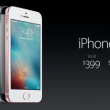
-
新型「iPhone SE」はリーク通り4インチ・発売日は3月31日から!
ついに発表されましたね!新型iPhone! 日本時間の23日午前2時から開催されたAppleの
-

-
Nexus5Xでスクリーンショットを撮る方法!
先日届いたばかりのNexus5Xですがバリバリ使い込んでいます! Nexus5Xきたー! pi
-

-
mineo(マイネオ)SIMカードはiOS8.1に対応せず…泣
どうも、てんむすです 以前iOS8がリリースされた際にも届いた悲報メール 悲報、iPho
-

-
ワイモバイル版Nexus6でOCNモバイルONEを使用してみました!テザリングも快適!
先日Y!mobileのNexus6を購入してから一週間が経ちました! 関連記事 →ワイモバイ
-

-
Mac BookのMagSafe感覚で充電できるiPhoneのバッテリーケース「Cabin」がカッコいい!
朝、Gunosyを見ていたらこんな記事がありました MagSafe感覚で充電できるiP
-

-
Appleが3月15日にiPad Air3とiPhone5seを発表!?
アップルが2016年3月15日に新商品の発表会を行う事がほぼ確定的であると報道されています。
-

-
デザリング可能!iPad Air2でmineoのDプランSIMカードを使用する設定
何度か格安SIMを色々な端末で通信できるようにする設定を紹介してきましたが、iPad Air2でマイ
-
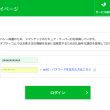
-
mineo(マイネオ)のAプランを解約した理由と解約方法
最近テレビでよくmineoのCMを見かける事がありますね! OCN モバイル ONEなんかもマ